Was ist eine RMVB-Datei?
RMVB, oder RealMedia Variable Bitrate, ist eine Erweiterung des von RealNetworks entwickelten digitalen Containerformats RealMedia. Mit Videos mit variabler Bitrate benötigen hochwertige Inhalte weniger Speicherplatz und lassen sich leichter komprimieren.
RMVB-Dateien eignen sich am besten für die Offline-Nutzung und sind eine beliebte Wahl für Anime und asiatische Filme und Fernsehsendungen. Darüber hinaus bietet das Format eine hervorragende Kodierungsflexibilität, was für Zuschauer, die Übersetzungen benötigen, sehr vorteilhaft ist.
Wenn Sie RMVB-Dateien unter Windows öffnen möchten, befolgen Sie die folgenden Schritte, um ein gespeichertes RMVB-Video zu öffnen.
- Drücken Sie Win + E, um den Datei-Explorer zu öffnen.
- Suchen Sie unter der Registerkarte Downloads die RMVB-Videodatei, die Sie öffnen möchten.
- Klicken Sie mit der rechten Maustaste darauf und wählen Sie Windows Media Player, um sie zu öffnen. Viele andere Mediaplayer unterstützen jetzt standardmäßig RMVB-Dateien.
Mögliche Gründe für den Verlust von RMVB-Dateien
Wie andere Dateien können auch RMVB-Dateien aus einer Reihe von Gründen verloren gehen. Die folgenden Gründe sind häufig für den Verlust von RMVB-Dateien verantwortlich:
- Versehentliches Löschen von RMVB-Dateien: RMVB-Dateien können aufgrund eines versehentlichen Löschens verloren gehen.
- Computervirus: Wenn Ihr Computer mit einem Virus infiziert ist, können Sie wichtige RMVB-Dateien und andere Dateiformate verlieren.
- Plötzliches Herunterfahren des Systems oder Stromausfall: Wenn Sie RMVB-Dateien zwischen Ihrem Computer und einer Speicherkarte oder externen Festplatte übertragen, kann ein plötzlicher Stromausfall oder ein Herunterfahren des Systems zu Datenverlust oder sogar zu einer Beschädigung der Partition führen.
Jetzt fragen Sie sich vielleicht: Kann ich gelöschte RMVB-Dateien wiederherstellen? Ja, das können Sie. RMVB-Dateien können wiederhergestellt werden. Aber bitte schreiben Sie keine neuen Daten auf die Festplatte, auf der Sie die gelöschten RMVB-Dateien gespeichert haben. Andernfalls werden die Daten auf der Festplatte überschrieben, und Sie können sie nicht wiederherstellen.
Wie kann man gelöschte RMVB-Dateien wiederherstellen?
Der einfachste Weg, gelöschte RMVB-Dateien wiederherzustellen, ist die Verwendung des Papierkorbs. Wenn die von Ihnen gelöschte Datei nicht sehr groß ist, wird sie in der Regel im Papierkorb angezeigt. Sie können die Datei dann aus dem Papierkorb wiederherstellen, indem Sie mit der rechten Maustaste auf die Datei klicken und Wiederherstellen wählen.
Wenn Sie jedoch die RMVB-Dateien dauerhaft gelöscht haben, müssen Sie ein Datenwiederherstellungstool wie MiniTool Partition Wizard verwenden, um die gelöschte RMVB-Datei wiederherzustellen. Diese Software kann nicht nur gelöschte oder verlorene Dateien wiederherstellen, sondern auch gelöschte/verlorene Partitionen wiederherstellen, eine Festplatte klonen, die Festplatte partitionieren, usw. Sie können es ausprobieren.
Wie kann man RMVB-Dateien mit MiniTool Partition Wizard wiederherstellen? Folgen Sie den untenstehenden Schritten.
Schritt 1: Laden Sie MiniTool Partition Wizard herunter und installieren Sie es auf Ihrem PC. Beachten Sie, dass es besser ist, die Datenrettungssoftware nicht auf der Partition zu installieren, auf der die Datei gelöscht oder verloren wurde. Andernfalls können die gelöschten oder verlorenen Daten überschrieben werden. Starten Sie dann die Datenwiederherstellungssoftware, um die Hauptschnittstelle zu öffnen.
MiniTool Partition Wizard DemoKlicken zum Download100%Sauber & Sicher
Schritt 2: Klicken Sie auf Daten wiederherstellen in der oberen Symbolleiste, um fortzufahren.
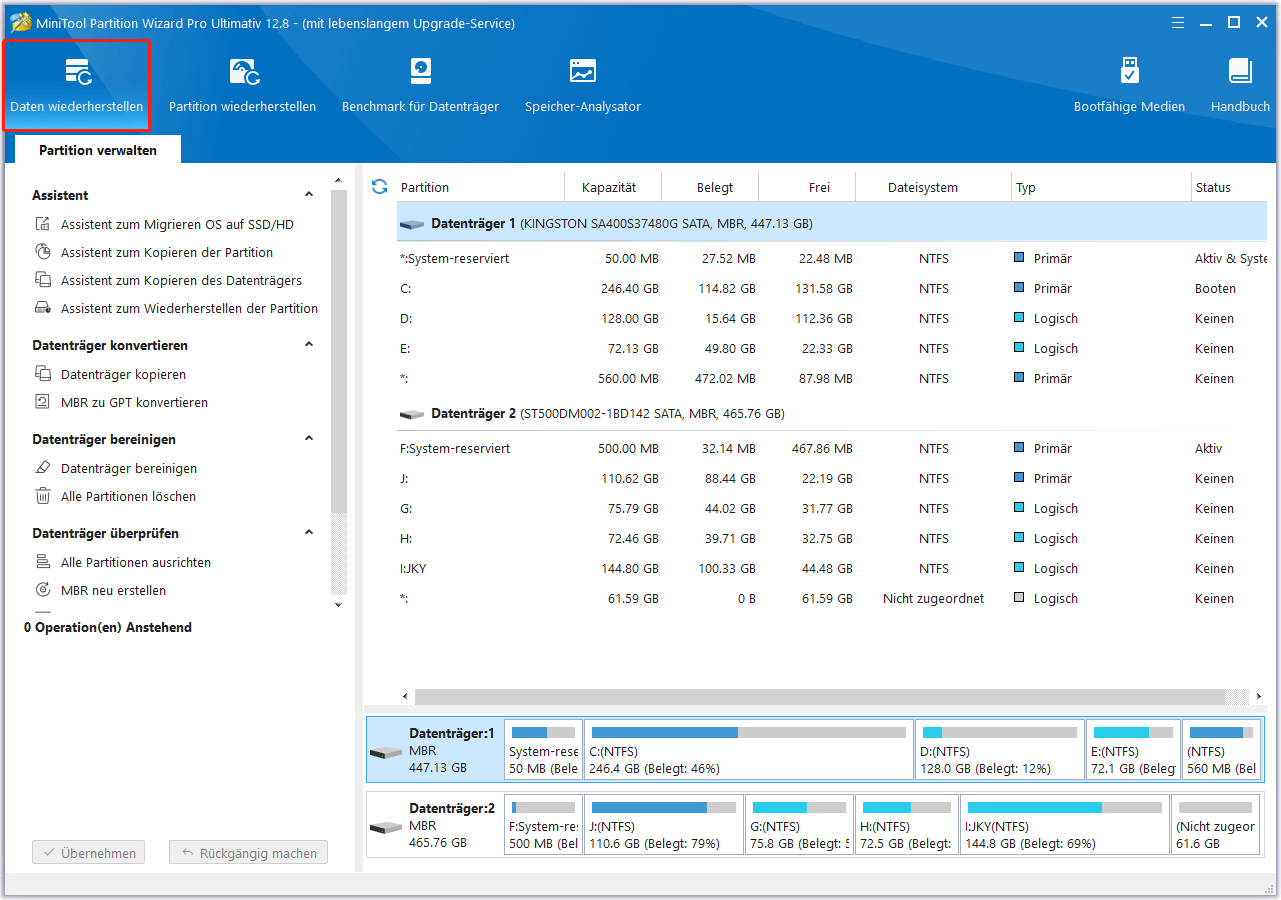
Schritt 3: Im Fenster Datenwiederherstellung klicken Sie auf die Schaltfläche Einstellungen. Deaktivieren Sie dann alle Kontrollkästchen, außer Audio & Video, und klicken Sie auf die Schaltfläche OK.
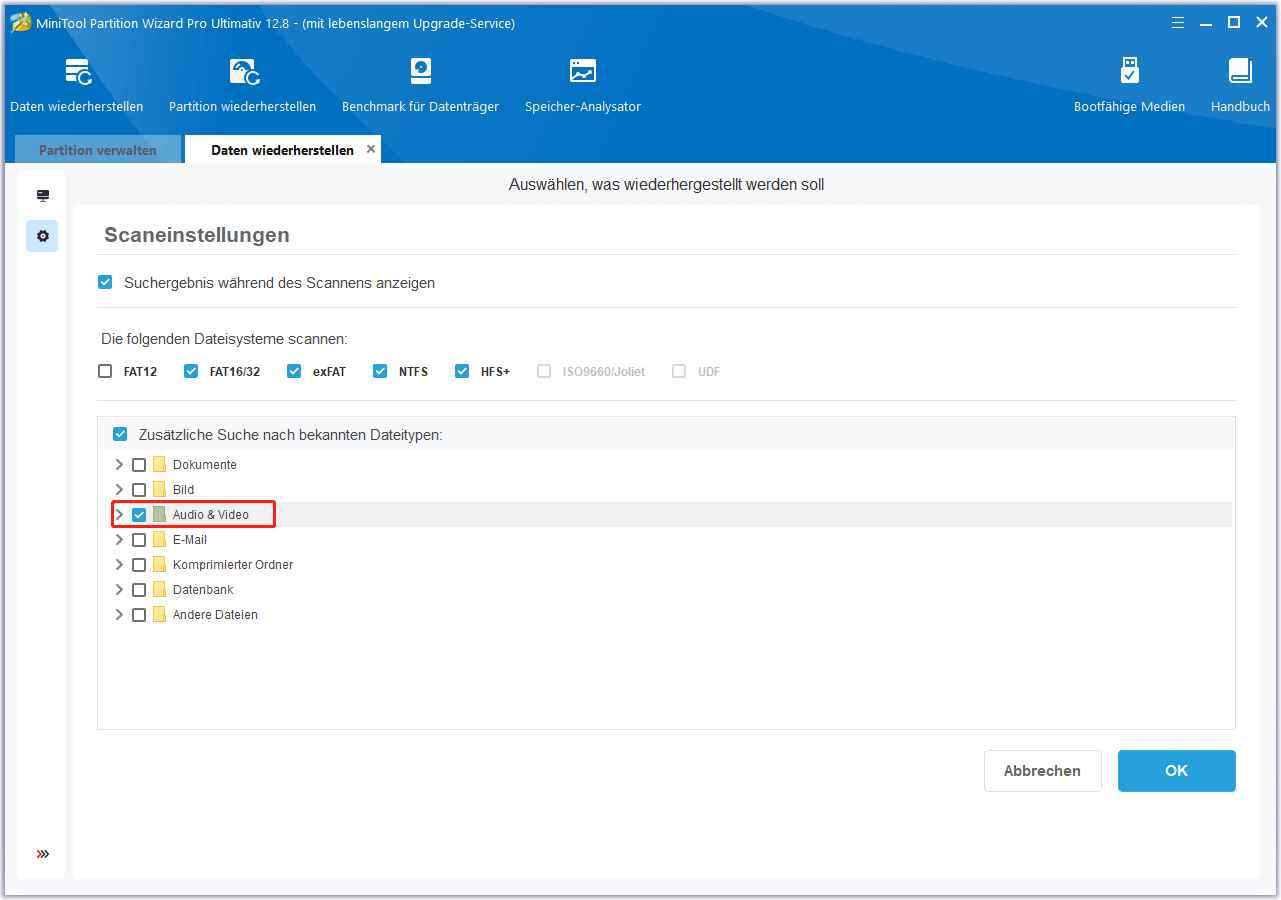
Schritt 4: Bewegen Sie den Cursor auf die Partition, auf der Ihre RMVB-Dateien zuvor gespeichert waren, und klicken Sie auf die Schaltfläche Scannen, damit das Programm die Partition scannt.
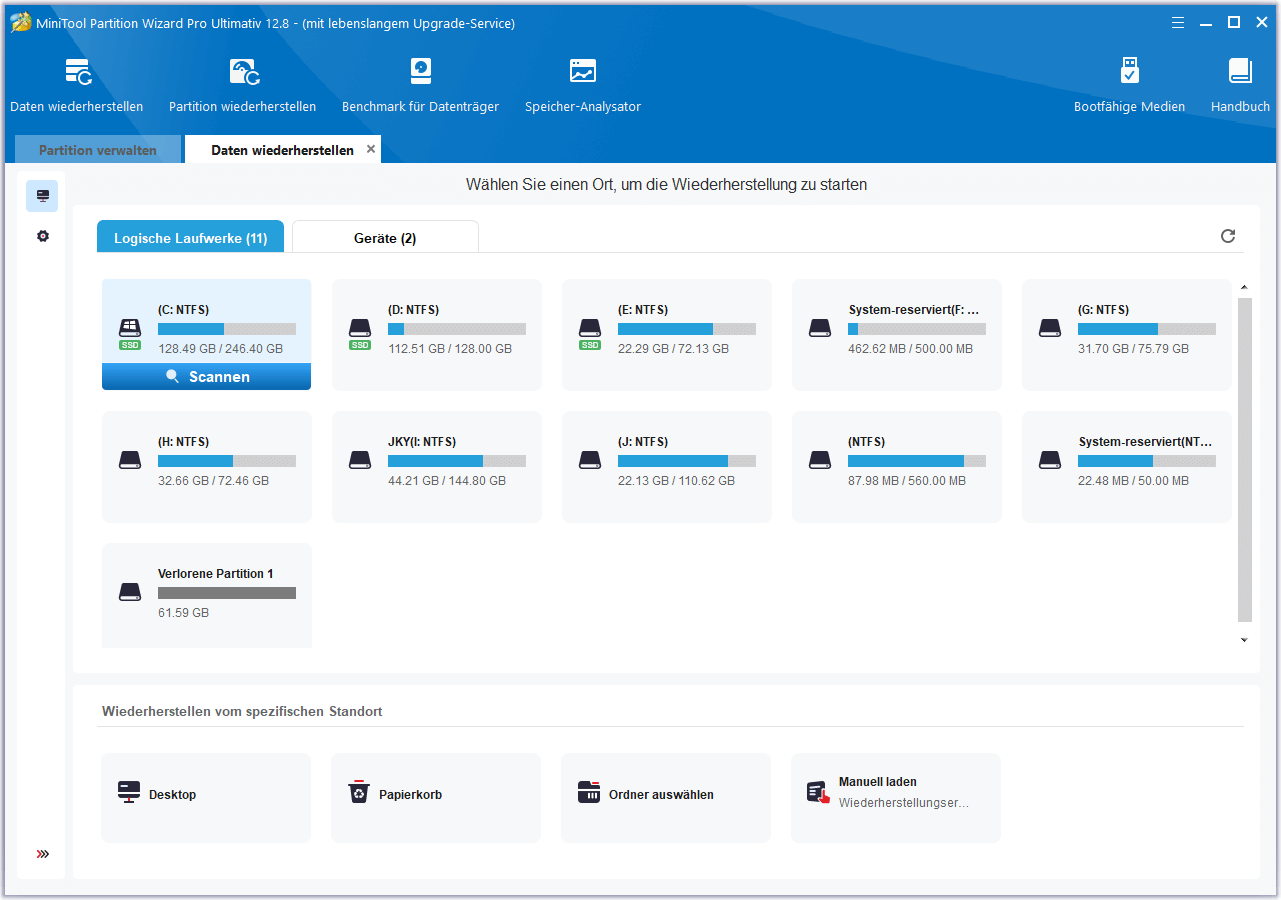
Schritt 5: Warten Sie, bis der Scanvorgang abgeschlossen ist. Dann sehen Sie sich das Scanergebnis an, suchen und wählen Sie die gelöschte RMVB-Datei, die Sie wiederherstellen möchten, und klicken Sie auf Speichern.
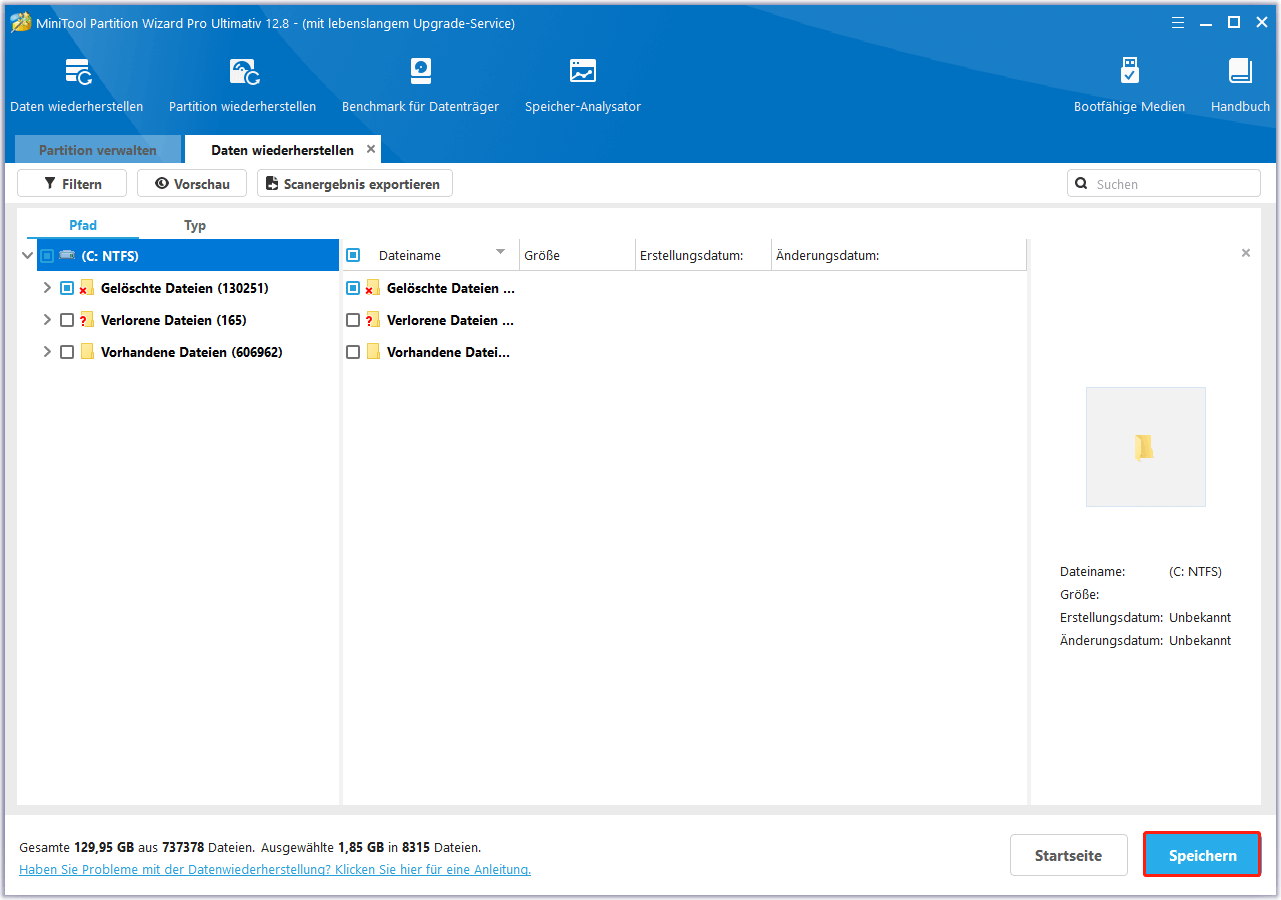
Schritt 6: Wählen Sie im Popup-Fenster einen sicheren Speicherort für die ausgewählten Dateien und klicken Sie auf OK. Sie sollten besser ein anderes Laufwerk wählen, um diese Dateien zu speichern. Sonst könnten die verlorenen/gelöschten Daten überschrieben werden.
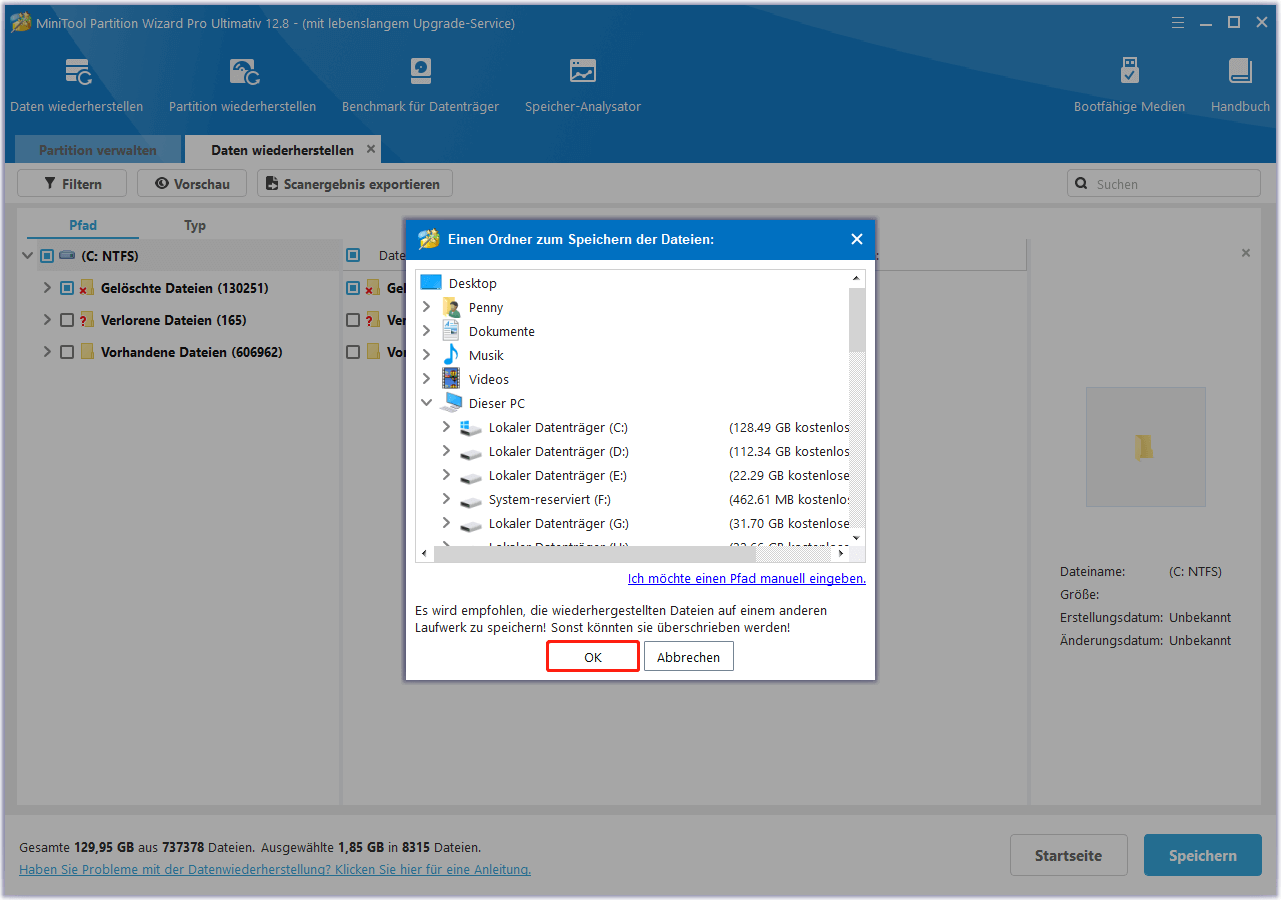
Wie kann man den Verlust von RMVB-Dateien verhindern?
Um den Verlust von RMVB-Dateien zu verhindern, müssen Sie unbedingt einige Vorsichtsmaßnahmen ergreifen.
- Verwenden Sie ein zuverlässiges Antivirenprogramm: Schützen Sie Ihre wichtigen Dateien vor Computerviren, indem Sie ein zuverlässiges Antivirenprogramm installieren und sichere Surfgewohnheiten pflegen. Seien Sie außerdem vorsichtig beim Herunterladen von RMVB-Dateien und vergewissern Sie sich, dass sie von einer zuverlässigen Quelle stammen.
- Sichern Sie Ihre RMVB-Dateien regelmäßig: Verwenden Sie die in Windows integrierte Sicherungsfunktion oder ein Windows-Sicherungsprogramm eines Drittanbieters – MiniTool ShadowMaker – um Ihre Daten zu sichern.
- Diversifizieren Sie die Backup-Kanäle: Zusätzlich zu externen Speichergeräten können Sie auch Cloud-Backup und zusätzliche USB- oder externe Festplatten kombinieren, um mehrere Backup-Kanäle zu schaffen.
Wenn Sie diese Richtlinien befolgen, können Sie das Risiko eines Verlusts von RMVB-Dateien minimieren und die Sicherheit Ihrer wichtigen Daten gewährleisten.
Fazit
Was ist eine RMVB-Datei? Wie kann man gelöschte RMVB-Dateien wiederherstellen? Nun, vielleicht kennen Sie die Antworten bereits. Dieser Artikel bietet eine Schritt-für-Schritt-Anleitung, um Ihnen bei der Wiederherstellung von RMVB-Dateien zu helfen. Wenn Sie versehentlich die RMVB-Dateien auf Ihrem PC gelöscht haben, können Sie die Anleitung hier befolgen, um sie wiederherzustellen.
Wenn Sie bei der Verwendung von MiniTool Partition Wizard auf bestimmte Probleme stoßen, können Sie uns eine E-Mail an [email protected] schicken, um eine schnelle Antwort zu erhalten.

